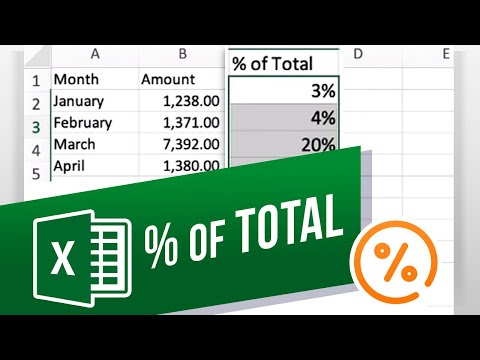Ta wikiHow uczy, jak opuścić czat grupowy i usunąć go z listy czatów na Facebook Messengerze, korzystając z aplikacji Messenger na Androida.
Kroki

Krok 1. Otwórz aplikację Messenger na swoim urządzeniu
Ikona Messenger wygląda jak niebieski dymek z białym piorunem.
Możesz też otworzyć aplikację Facebook i dotknąć ikony Messenger w prawym górnym rogu ekranu. Spowoduje to automatyczne otwarcie aplikacji Messenger lub przekierowanie do pobrania Messengera, jeśli go nie masz

Krok 2. Stuknij ikonę Messenger Home
Jeśli Messenger otworzy się na innej stronie, ten przycisk otworzy ekran główny Messengera i wyświetli listę wszystkich ostatnich rozmów na czacie. Wygląda jak mały domek w lewym dolnym rogu ekranu.
Jeśli Messenger otworzy się do rozmowy, dotknij przycisku Wstecz w lewym górnym rogu, aby wrócić do ekranu głównego Messengera

Krok 3. Stuknij w czat grupowy
Wszystkie czaty osobiste i grupowe będą widoczne na ekranie głównym Messengera. Przewiń w dół i dotknij czatu grupowego, który chcesz opuścić. Spowoduje to otwarcie rozmowy na pełnym ekranie.
Możesz także użyć Szukaj pole u góry ekranu, aby szybko znaleźć rozmowę na czacie.

Krok 4. Stuknij przycisk informacji
Wygląda jak litera „i” w kółku w prawym górnym rogu rozmowy. Otworzy Szczegóły grupy strona tego czatu grupowego.

Krok 5. Stuknij przycisk Menu
Wygląda jak trzy pionowo ułożone kropki w prawym górnym rogu Szczegóły grupy strona. Pojawi się rozwijane menu.

Krok 6. Wybierz opcję Opuść grupę
Ta opcja będzie znajdować się na dole menu rozwijanego. Spowoduje to usunięcie Cię z tej rozmowy grupowej.